钉钉是很多小伙伴在日常给学生上网课的时候都会使用到一款软件,有时候上完网课之后小伙伴们会留下作业,既可以帮助学生巩固刚刚课堂的教学内容,又可以让自己了解学生的课程掌握程度,好方便自己制定接下来的教学计划,不少小伙伴喜欢在批改作业的时候将一些特别优秀的作业设置为优秀作业,来激励表扬这样学生,有时候会不小心设置错优秀作业了,但是又不知道该怎么删除,所以今天小编就为大家带来了钉钉删除优秀作业的方法,感兴趣的小伙伴一起来看看吧。
1、首先打开软件,进入班级群,点击“查看作业”选项。
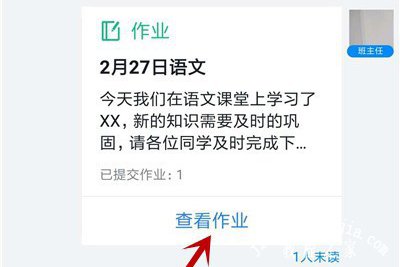
2、点击之后会进入班级群作业界面,找到界面中的“优秀作业”选项并点击,会进入优秀作业界面。
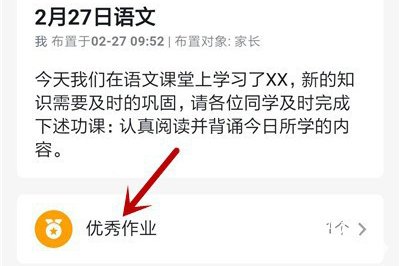
3、在优秀作业界面中,点击要删除优秀作业的右上角三个点。
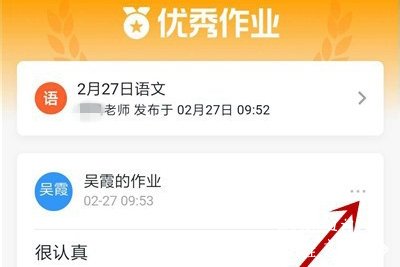
4、点击之后会弹出更多选项,点击“移出优秀作业‘选项。
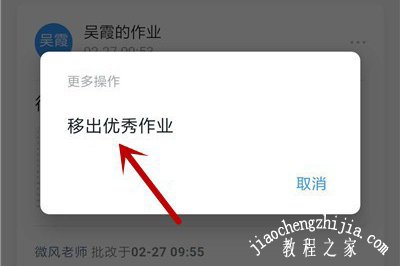
5、点击之后会出现确认界面,点击“删除”就可以成功删除这个优秀作业了。
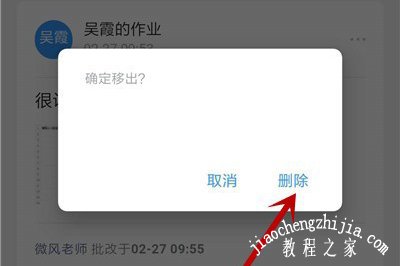
以上就是小编带来的软件删除优秀作业方法了,还不清楚的小伙伴只需要按照文章的步骤进行,就可以轻松删除优秀作业了,希望这篇文章能够帮助到大家。














